Streamlabs OBS Overlay valdymas yra svarbus, kad visi tavo transliuoto turinio turinys atrodytų profesionaliai ir patraukliai. Sukurti overlay yra ne tik svarbu, bet ir saugiai išsaugoti bei atkurti jį. Šiame vadove sužinosi, kaip lengvai eksportuoti ir vėliau importuoti savo overlay. Tai užtikrins, kad būtum saugus, jei tavo kompiuteris kada nors sukeltų problemų.
Svarbiausi punktai
- Tavo overlay eksportavimas užtikrina tavo dizaino ir nustatymų saugumą.
- USB atmintinė yra saugus būdas saugoti overlay.
- Importavimo procesas yra paprastas ir užtikrina, kad greitai atkursi savo nustatymus.
Žingsnis po žingsnio vadovas
Norėdamas eksportuoti savo overlay į Streamlabs OBS, pradėk spustelėdamas pavaros simbolį apatiniame kairiajame programinės įrangos kampe.
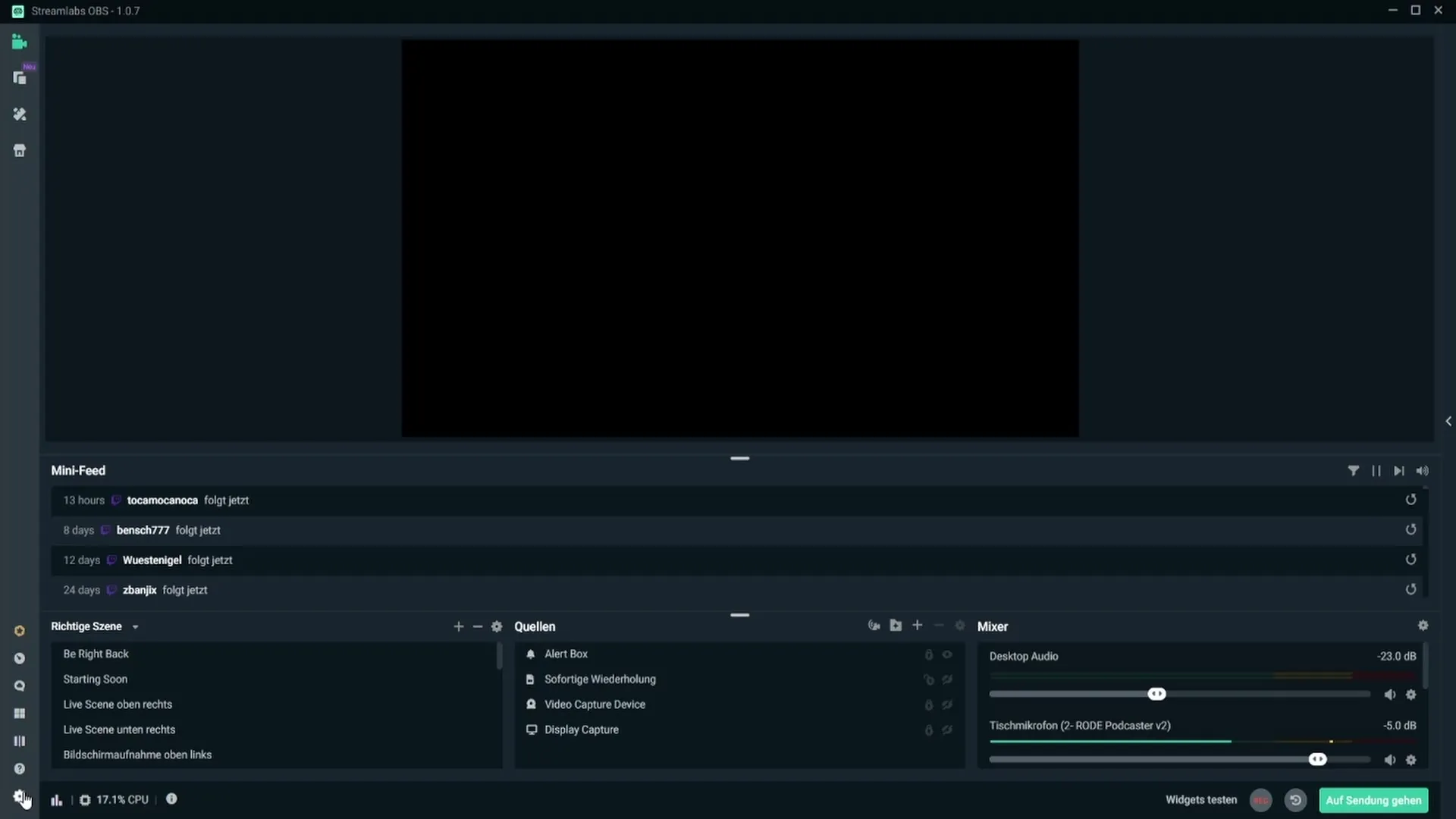
Paspaudęs pavaros simbolį, pasirink „Scenų rinkinys“, kad patektum į sritį, kur gali valdyti savo overlay.
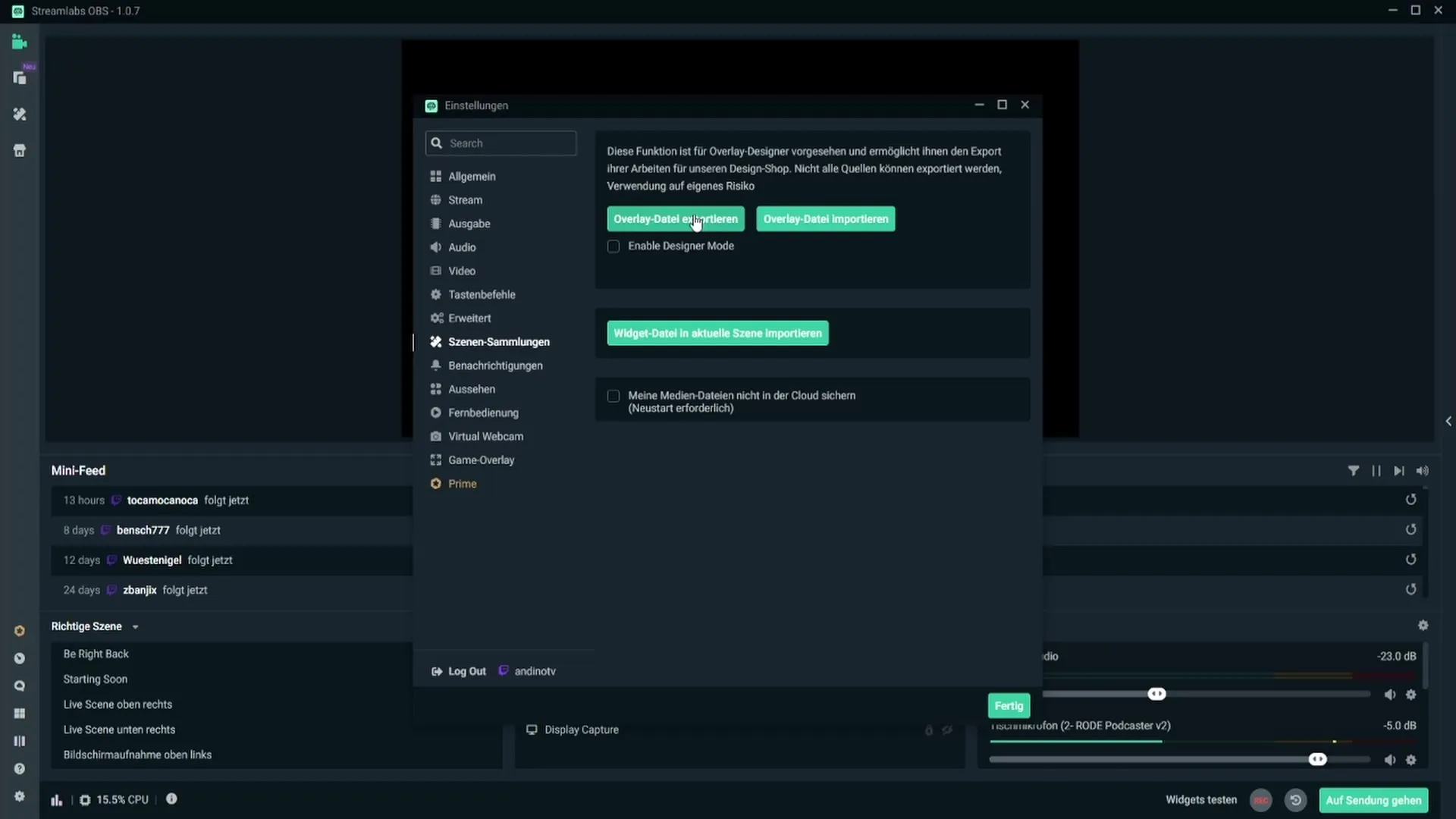
Dabar esi toje vietoje, kur gali eksportuoti savo overlay. Spausk mygtuką „Perkelti“ ir suteik savo overlay trumpą pavadinimą. Taip pat pasirink saugią saugojimo vietą savo kompiuteryje arba USB atmintinėje.
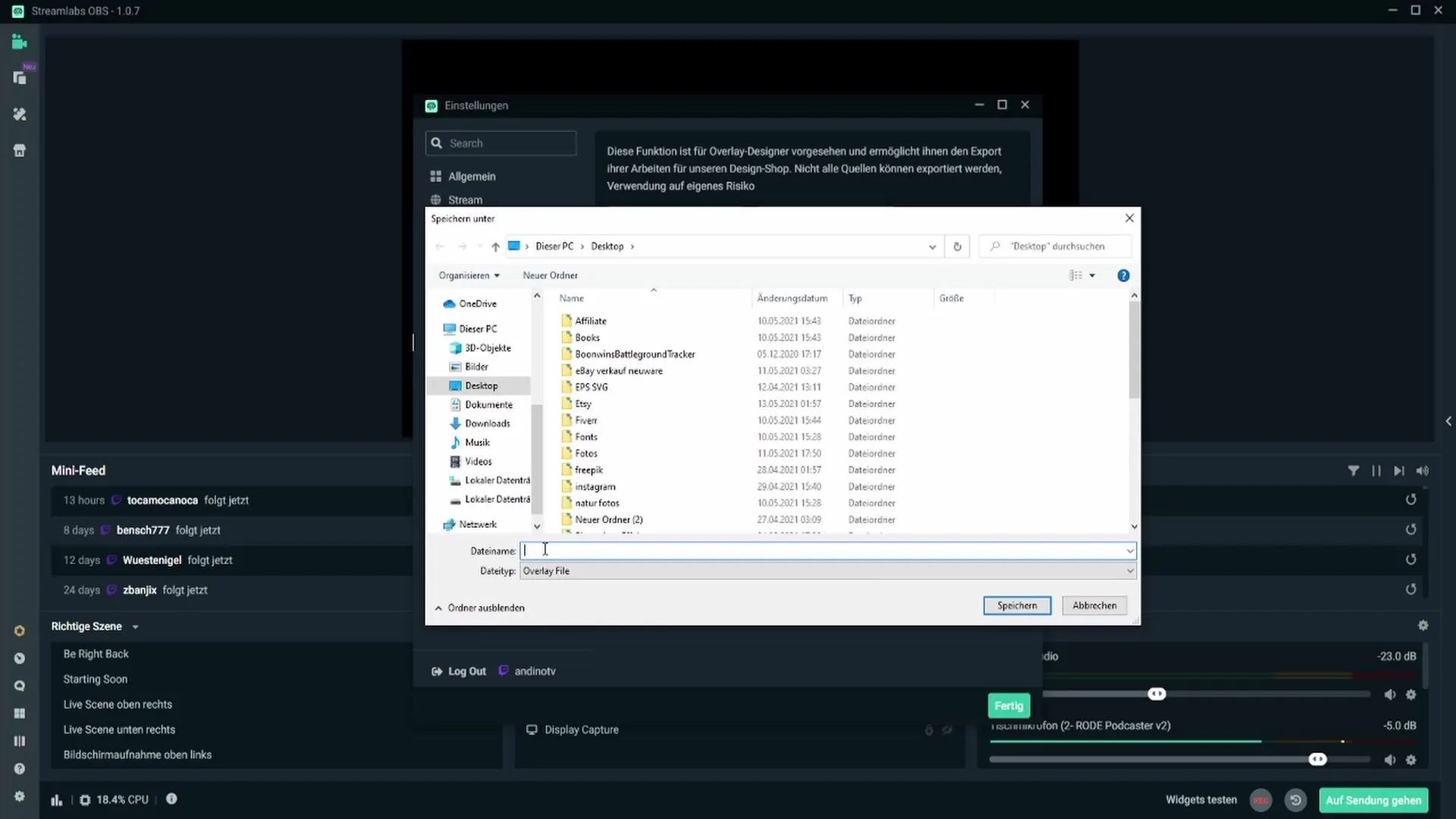
Rekomenduoju išsaugoti failą po unikaliu pavadinimu, pavyzdžiui, "Overlay". Tada spustelėk „Išsaugoti“.
Patartina failą perkelti į išorinę USB atmintinę, kad užtikrintum, jog overlay visada būtų po ranka, net jei tavo kompiuteris turėtų problemų.
Jei sėkmingai eksportavote savo overlay, gali jį lengvai importuoti, jei to reikia. Spausk mygtuką „Importuoti overlay failą“.
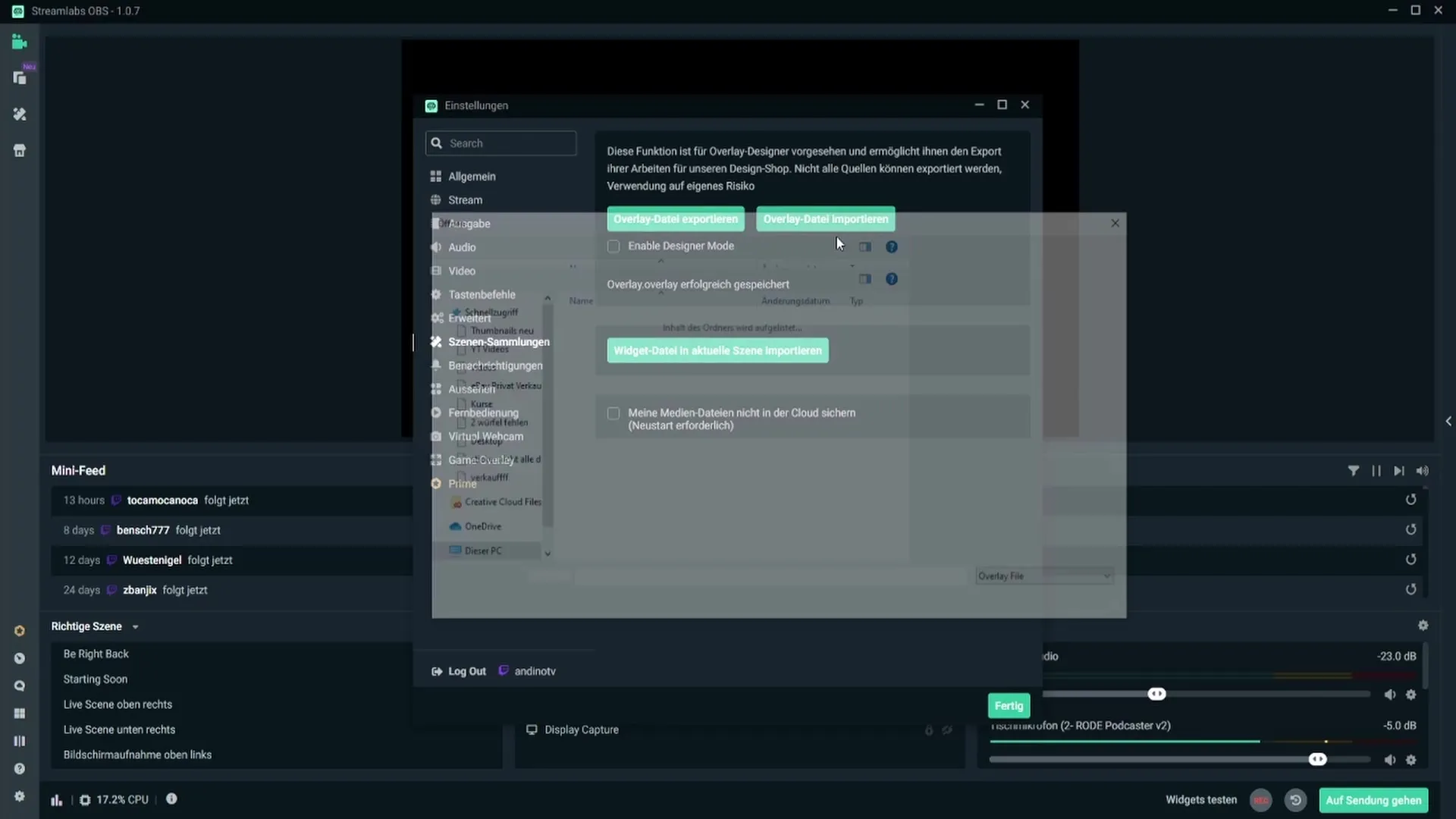
Tada pasirink failą, kurį ką tik eksportavai, ir atlik dvigubą paspaudimą.
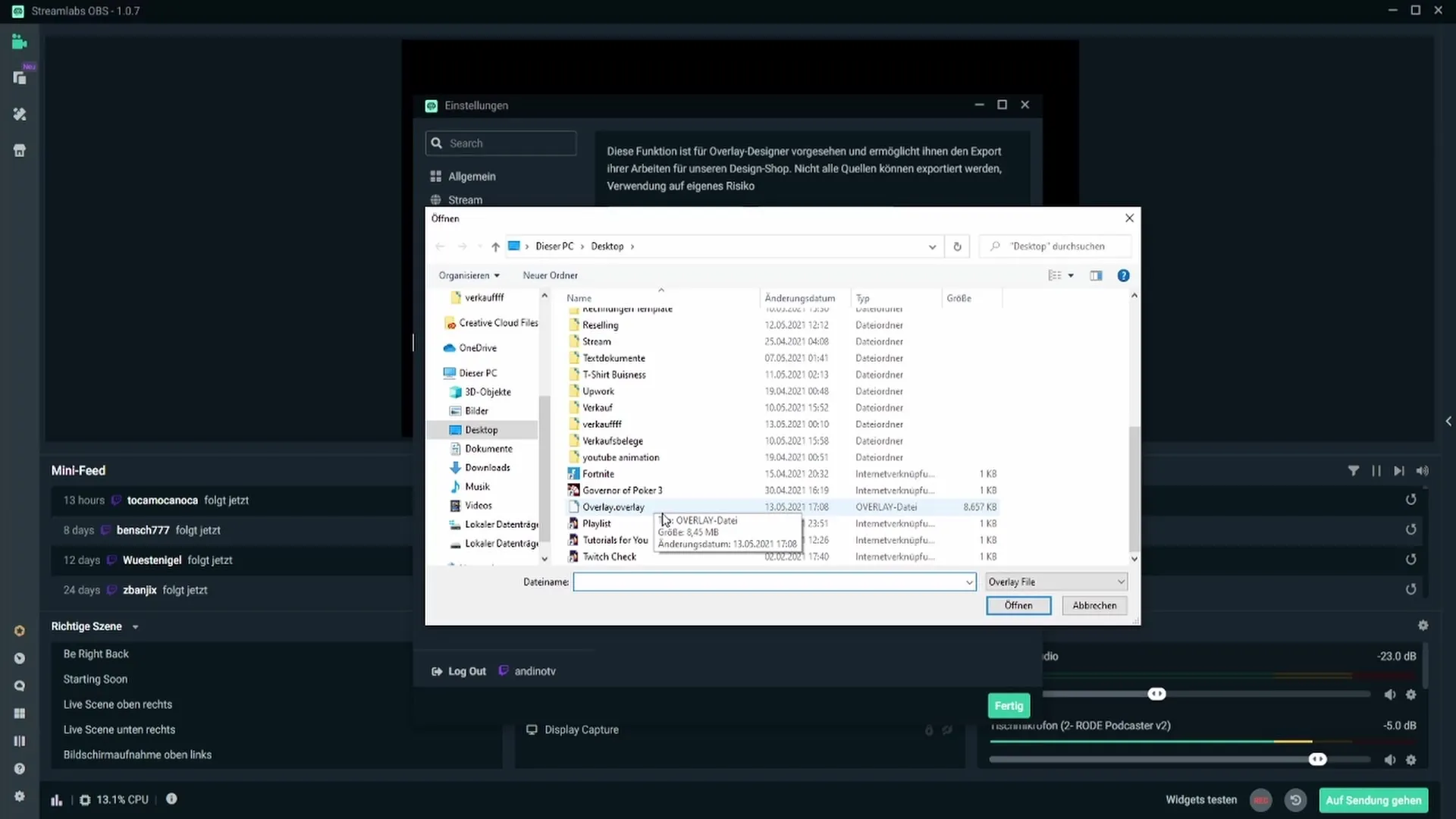
Dabar tau reikės šiek tiek pakentėti, kol overlay bus importuotas. Po importo pastebėsi, kad visos scenos, kurias anksčiau išsaugojai, dabar vėl yra Streamlabs OBS.
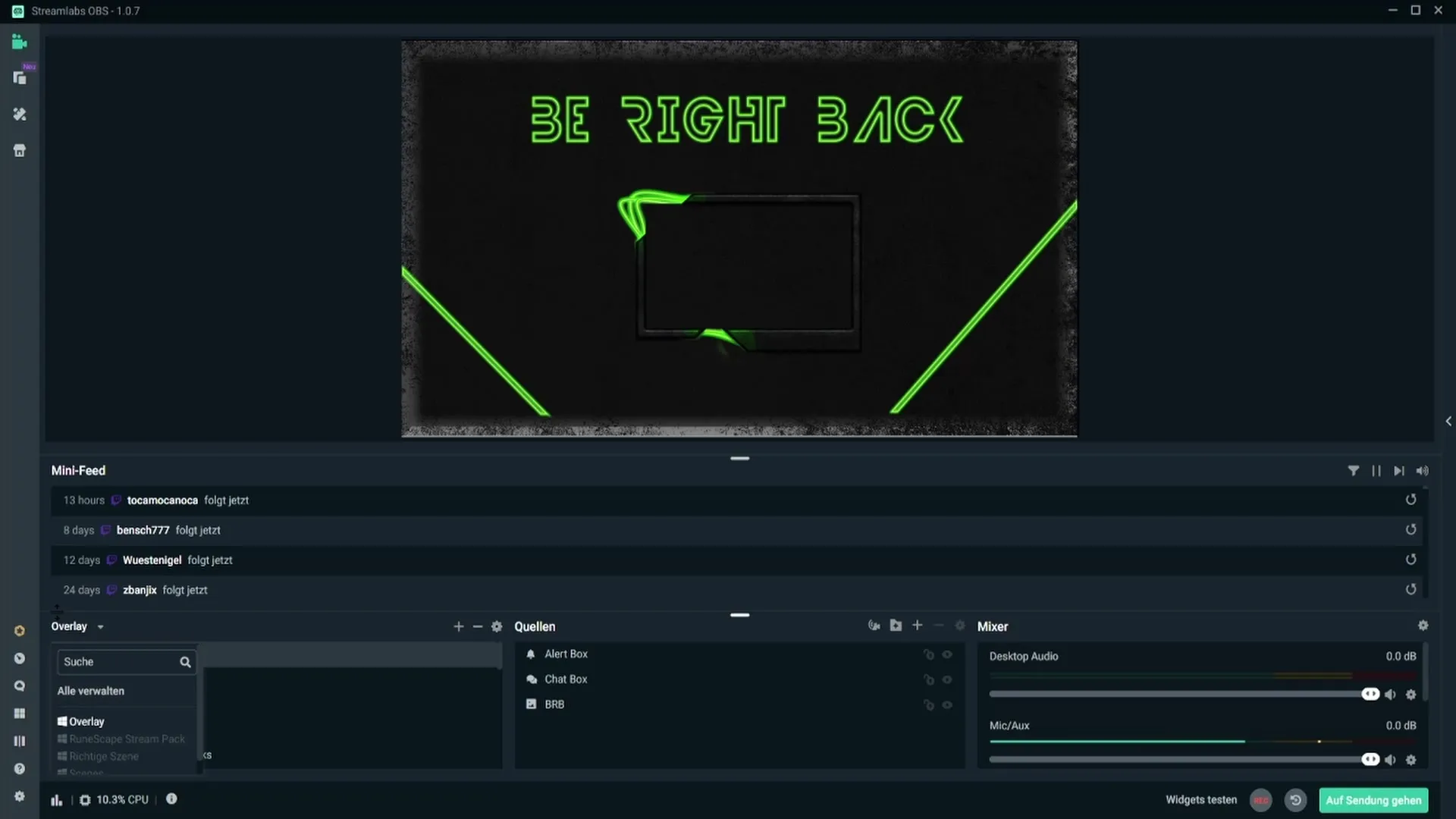
Tai reiškia, kad sėkmingai atstatėte savo overlay – visi nustatymai ir pritaikymai dabar yra kaip įprasta.
Santrauka - Overlay eksportavimas ir importavimas į Streamlabs OBS
Overlay eksportavimas ir importavimas į Streamlabs OBS yra paprastas procesas, padedantis užtikrinti tavo vertingų nustatymų apsaugą. Su vos keliais paspaudimais gali užtikrinti, kad net esant techninėms problemoms vis tiek turėtum savo pritaikytą overlay.
Dažnai užduodami klausimai
Kaip eksportuoti savo overlay į Streamlabs OBS?Spustelėk pavaros simbolį, eik į „Scenų rinkinys“ ir pasirink „Perkelti“.
Kur turėčiau saugoti savo overlay?Rekomenduojama failą saugoti išorinėje USB atmintinėje, kad būtų saugi.
Kaip importuoti savo overlay atgal į Streamlabs OBS?Paspausk „Importuoti overlay failą“, pasirink eksportuotą failą ir patvirtink importą.
Kas nutiks, jei neeksportuosiu savo overlay?Jei tavo kompiuteris turės problemų, gali prarasti savo overlay ir nustatymus, ir turėtum viską nustatyti iš naujo.


